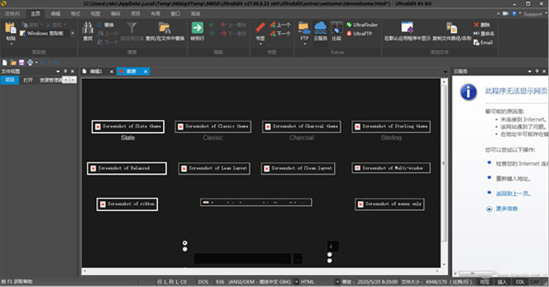UltraEdit最新官方版是一款非常好用的文本编辑器,用户可以使用这款软件同时编辑多个文件,拥有语法高亮,代码折叠和宏等强大功能,帮助用户进行日常文字处理,代码编辑等工作,并且软件没有任何的广告以及弹窗,确保让用户能够更加便捷、高效的进行文本编辑,完全可以取代记事本,有需要的用户可以在本站下载体验。
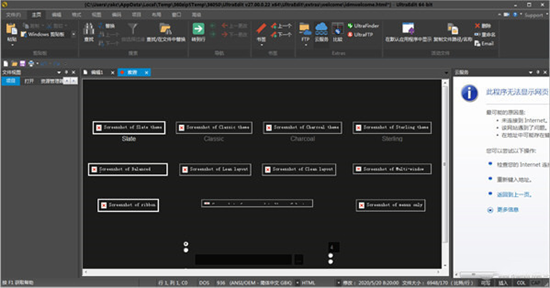
UltraEdit免费版软件介绍:
软件界面简约舒适,菜单功能显目易懂,适用范围十分广泛。UltraEdit软件能够帮助用户解决许多问题,比方说基本的编辑文本、十六进制、ASCLL码、语法加亮、代码折叠等等。UltraEdit绿色版帮助所有学习编程的小伙伴们科学效率地进行工作,可所谓是编程的启蒙老师。
UltraEdit免费版软件特色:
1、多平台
UltraEdit可用于Windows,Mac和Linux。即使您有一个没人听说过的发行版,我们也很有可能会为您提供帮助。
2、4k UHD支持
UltraEdit在Retina和其他超高清显示器上看起来很棒。如果您尚未升级,则无需担心。当您这样做时,我们将为您准备就绪。
3、编辑大文件
UltraEdit用于编辑会导致其他文本编辑器崩溃的大文件。正因为如此,处理数据库和大型日志文件的人绝对喜欢我们的产品。
4、3合1许可
您的个人UltraEdit许可证最多可在任何平台组合上最多使用3台计算机。是否要在两台Mac和一台Windows机器上运行?你们都准备好了!
UltraEdit免费版软件功能:
1、带有 100,000 个单词的拼写检查器,对 C/C++、VB、HTML、Java 和 Perl 进行了预配置;
2、内置 FTP 客户端,支持登录和保存多个账户,支持SSH/Telnet 窗口;
3、可配置语法加亮,支持代码折叠、Unicode;在32 位 Windows 平台上进行 64 位文件处理;
4、在所有搜索操作(查找、替换、在文件中查找、在文件中替换)中,支持多行查找和替换对话框;
5、基于磁盘的文本编辑和支持超过 4GB 的大文件处理,即使是数兆字节的文件也只占用极少的内存;
UltraEdit免费版快捷键介绍:
1、Key1 自动换行_CTRL + W
2、Key2 插入当前日期/时间——F7
3、Key3 找到匹配的括号 (,[,{ or },],)——CTRL + B
4、Key4 转换所选文字为小写——Ctrl+ F5
5、Key5 设定书签——CTRL + F2
6、Key6 转到指定行——Ctrl + G
7、Key7 10个剪贴板——Ctrl+0-9
8、Key8 删除光标所在的行——Ctrl + E
9、Key9 删除从光标到行首的内容——Ctrl +F11
10、Key10 删除从光标到行尾的内容——Ctrl +F12
11、Key11 查找上/下一个出现的字符串——Ctrl + F3/F3
12、Key12 文本替换功能——Ctrl + R
13、Key13 删除前一个单词——Ctrl + Backspace(退格键)
14、Key14 删除后一个单词——Ctrl + Delete
15、Key15 复制并粘贴当前行——Alt + Shift +D
16、Key16 这是自定义的快捷键 响应eclipse下的注释快捷键Ctrl + /
17、Key17 在UE中的多个标签间切换——Ctrl + Tab
18、Key18 比较文件——Alt + F11
UltraEdit免费版常见问题:
需要在安装更新或升级卸载编辑器?
建议选择覆盖现有的安装无需卸载UltraEdit。这将保持你目前的ini设置。你会被提示为是否要改写你的wordfile。如果你的wordfile覆盖,你以后要用你的旧wordfile,它将更名为wordfile.old。
怎么能下载以前的或旧版编辑器?
使用UltraEdit的以前的版本(以及UEStudio,ultracompare,和极)仅可通过电子邮件。请在你最新的登记信息idm@idmcomp.com电邮给我们,我们将为你提供你有资格申请版本。
如何登记编辑器?
用户名称和授权码提供UltraEdit是大小写敏感的,必须输入准确的从IDM计算机解决接收,Inc.
最简单的方法,最推荐的方式进入代码正确是复制它从邮件中收到IDM使用剪贴板(选择它,然后复制到剪贴板),然后粘贴到授权对话框编辑框(使用Ctrl + V)。
请注意,如果你的用户名字包括参考用户数量,即“Acme印刷~ 8用户许可证”,这是注册名称的一部分,必须进入随着“Acme印刷”。
如果你正确的注册,有任何问题,请给我们发邮件为进一步帮助。